

|
办公软件是指可以进行文字处理、表格制作、幻灯片制作、图形图像处理、简单数据库的处理等方面工作的软件。目前办公软件朝着操作简单化,功能细化等方向发展。办公软件的应用范围很广,大到社会统计,小到会议记录,数字化的办公,离不开办公软件的鼎力协助。另外,政府用的电子政务,税务用的税务系统,企业用的协同办公软件,这些都属于办公软件。 因为工作需求在word中插入了很多分页符,不需要时怎样批量删除分页符呢?今日为你们带来的文章是关于word删除全部分页符的方法讲解,还有不清楚小伙伴和小编一起去学习一下吧。 打开Word,点击【文件】-【选项】。 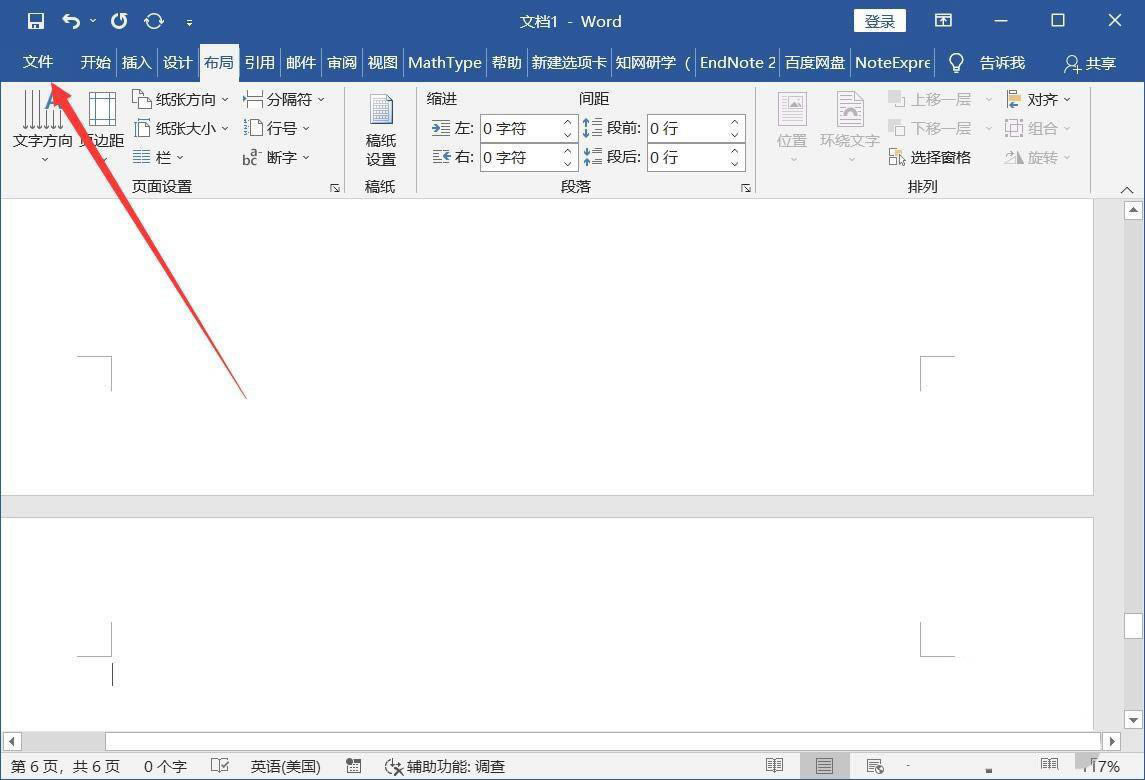
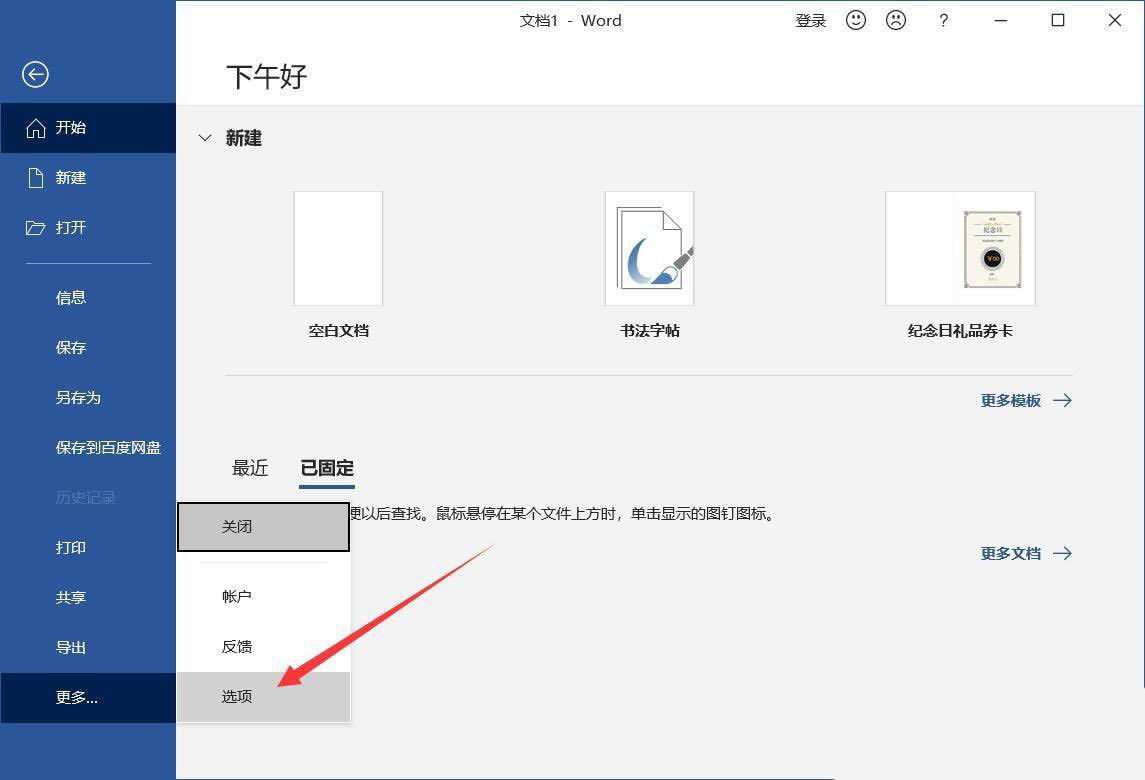
切换到显示选项卡,勾选【显示所有格式标记】,点击确定。 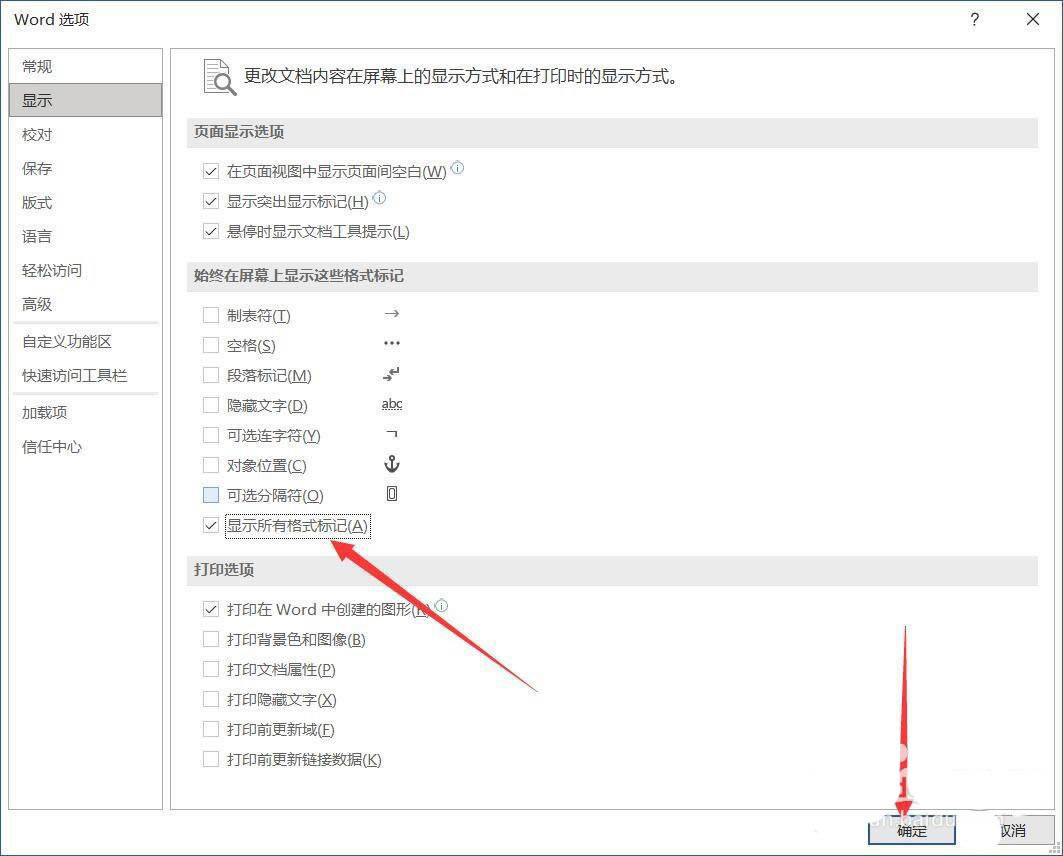
返回文档,点击【开始】-【编辑】-【替换】。 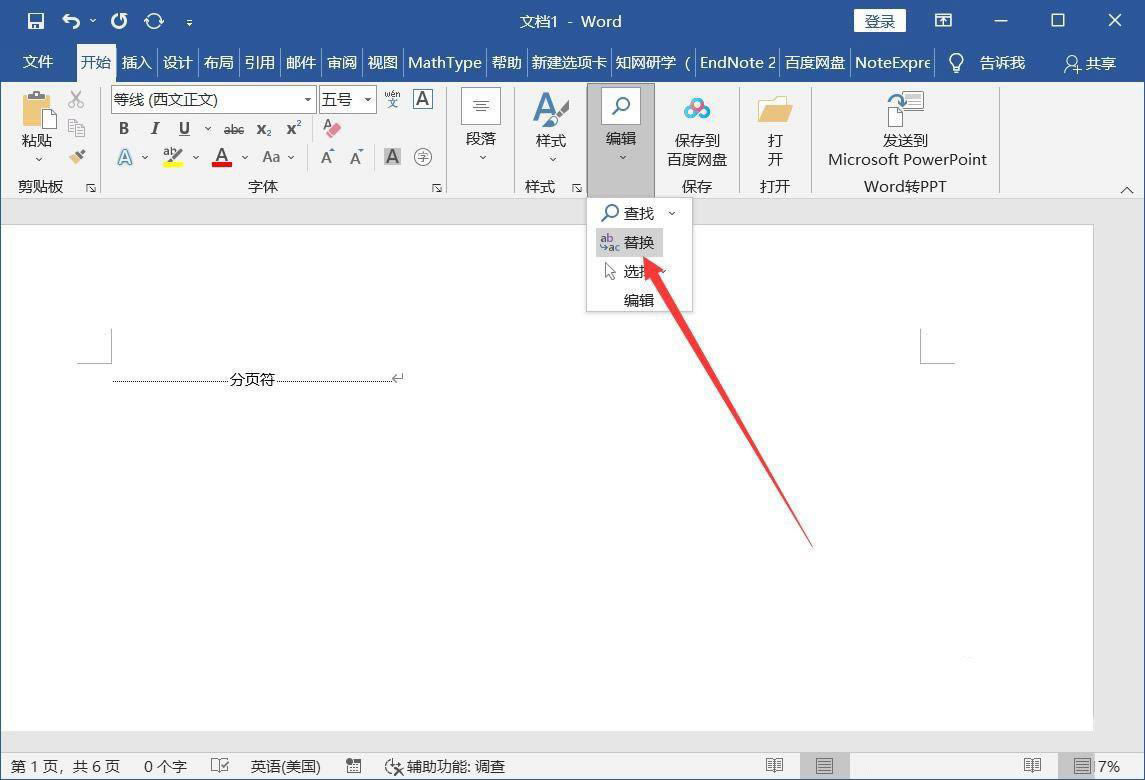
点击【更多】-【特殊格式】-【手动分页符】。 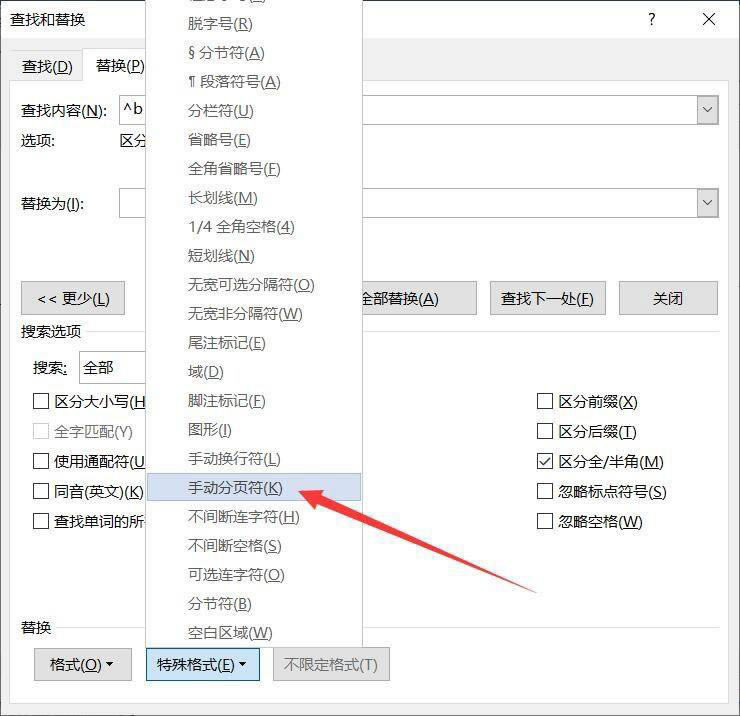
点击【全部替换】即可看到文档中所有的分页符都被删除了。 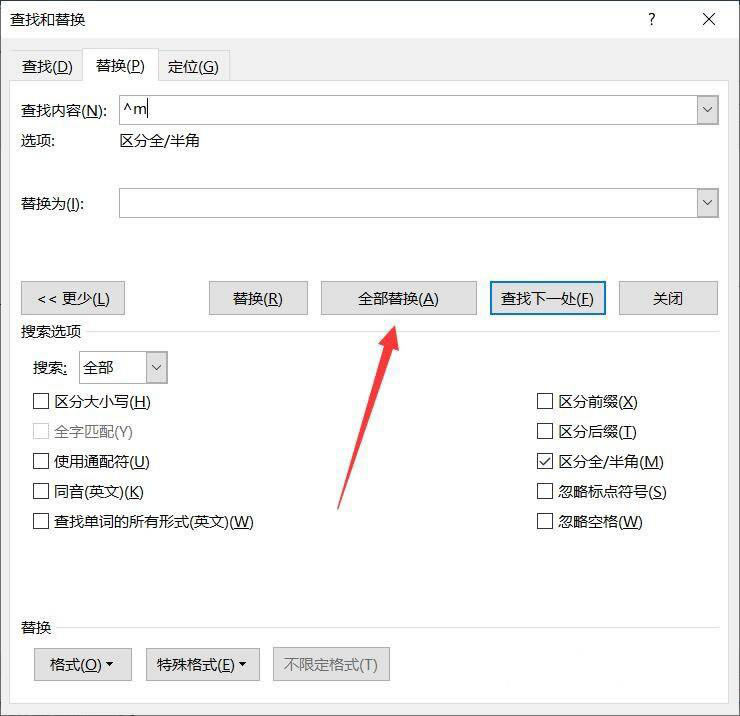
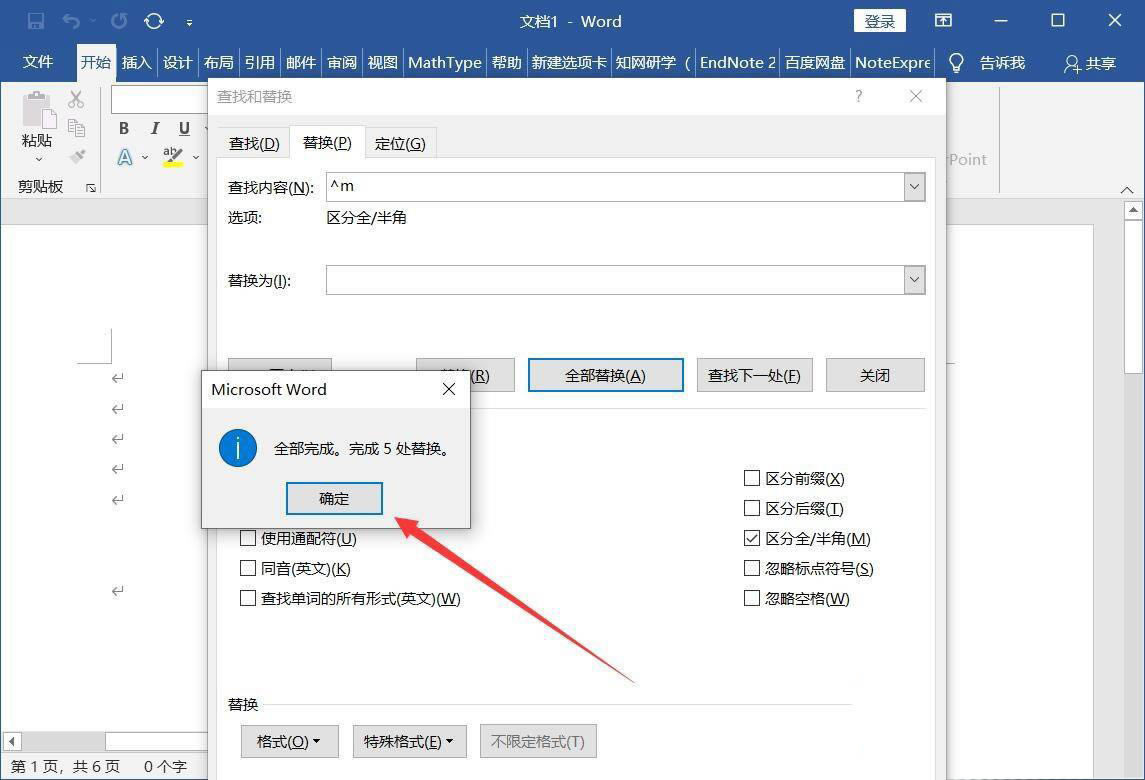
二、插入分页符 首先进入word文档后,点击上方的插入。 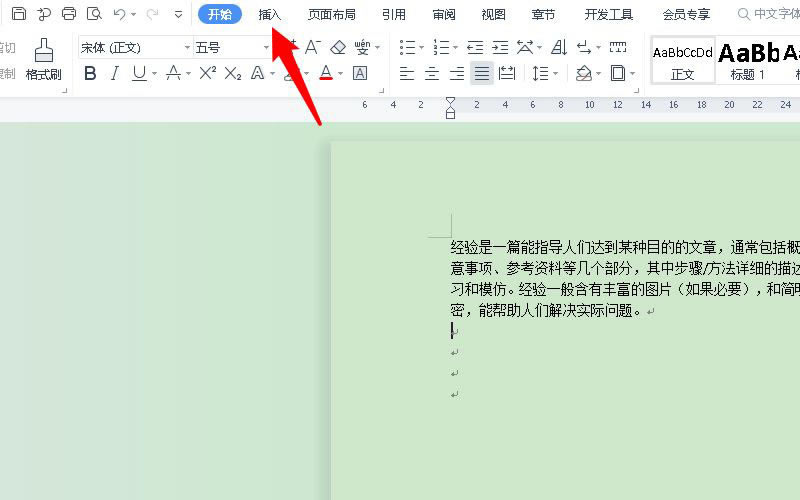
然后在菜单内找到并点击分页。 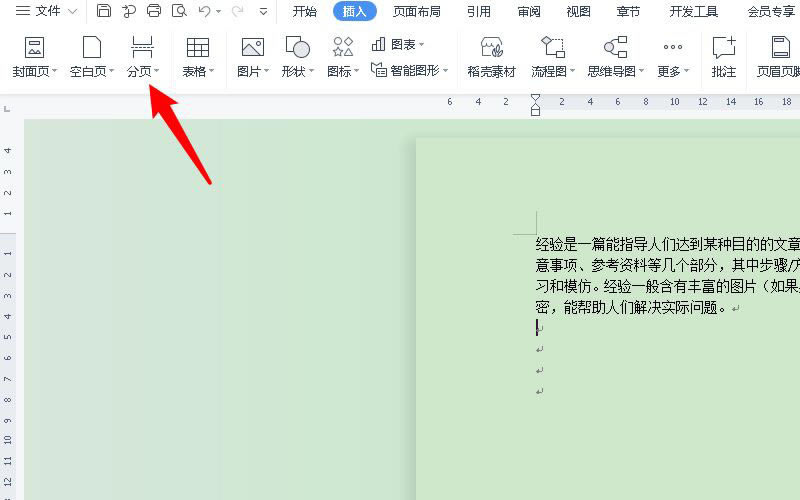
接着在选项中点击分页符。 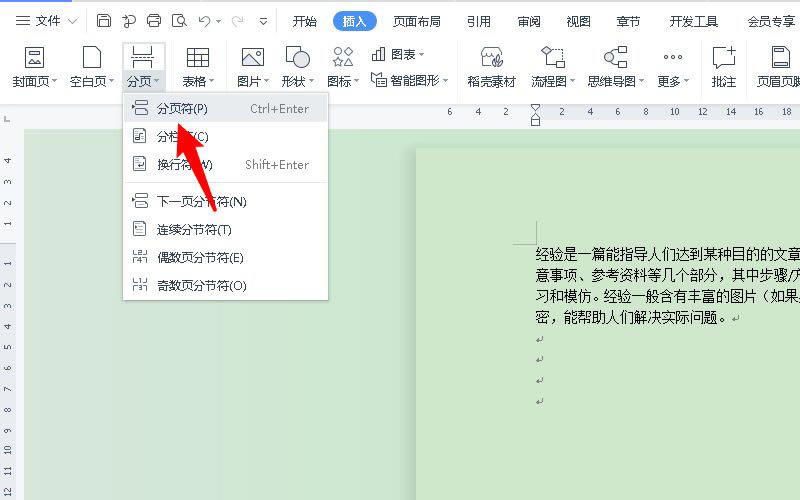
这时分页符插入成功。 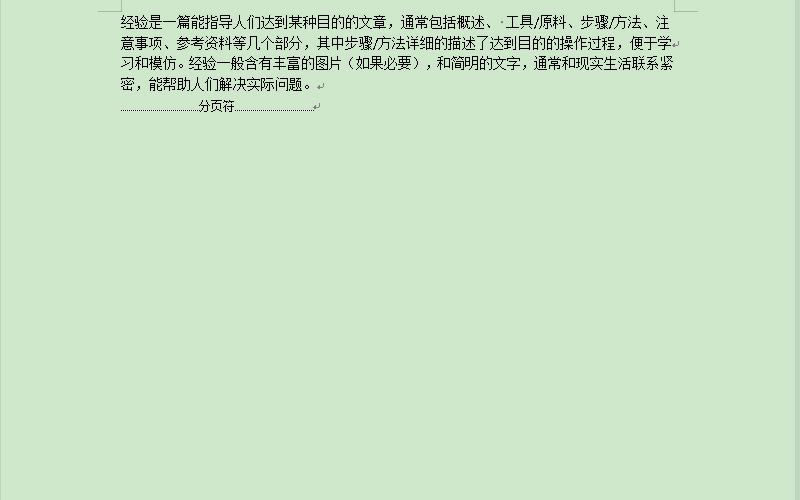
以上就是word删除全部分页符的技巧,希望大家喜欢哦。 Office办公软件是办公的第一选择,这个地球人都知道。除了微软Office,市面上也存在很多其他Office类软件。 |
温馨提示:喜欢本站的话,请收藏一下本站!